美图秀秀怎么把背景变白?美图秀秀背景变白色?
1、打开美图秀秀制图软件,点击美化图片。
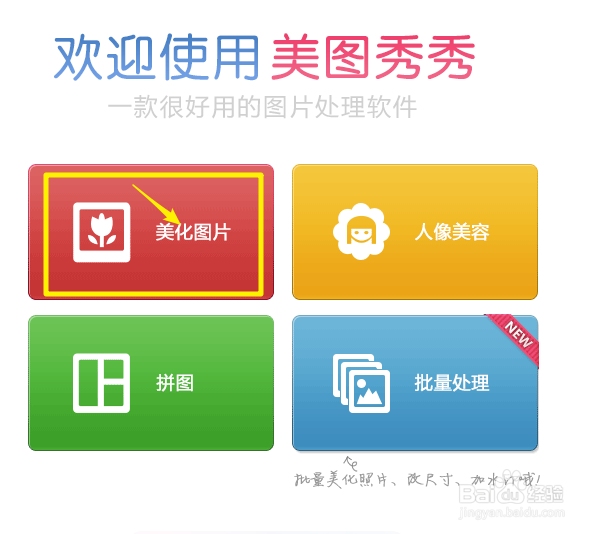
2、之后点击打开那张你需要改变背景的图片。
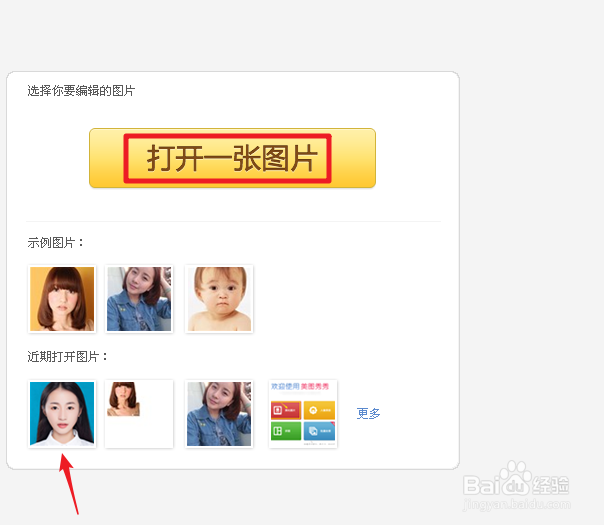
3、接着点击左侧的抠图笔功能。
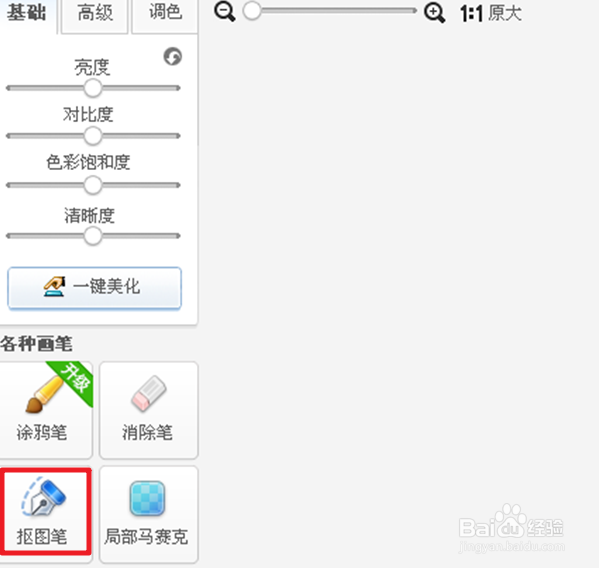
4、一般使用自动抠图笔比较方便,点击自动抠图笔。

5、然后利用抠图笔把整个人物抠出来。
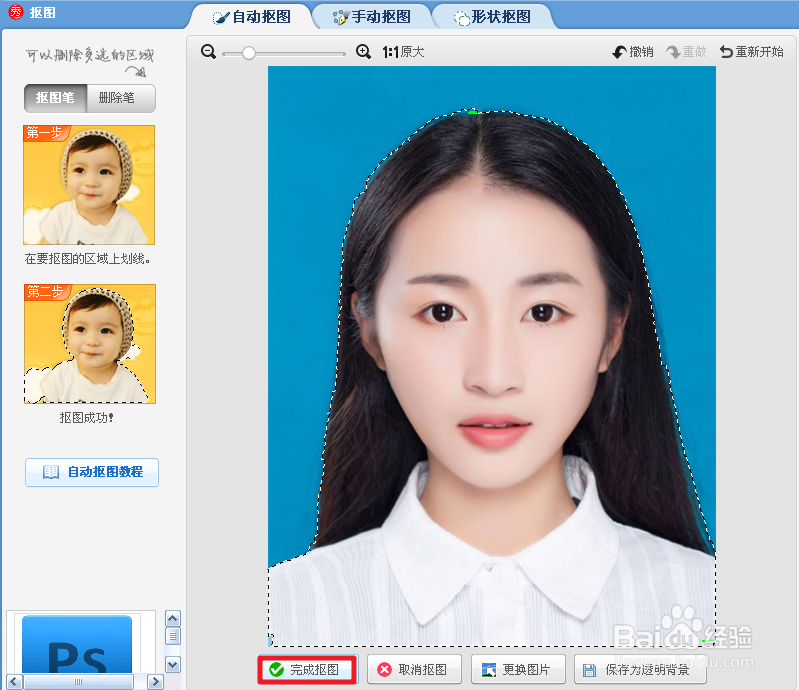
6、抠好图后点击右上角的背景设置。

7、再点击颜色设置。

8、选择白色,在白色框点击一下。
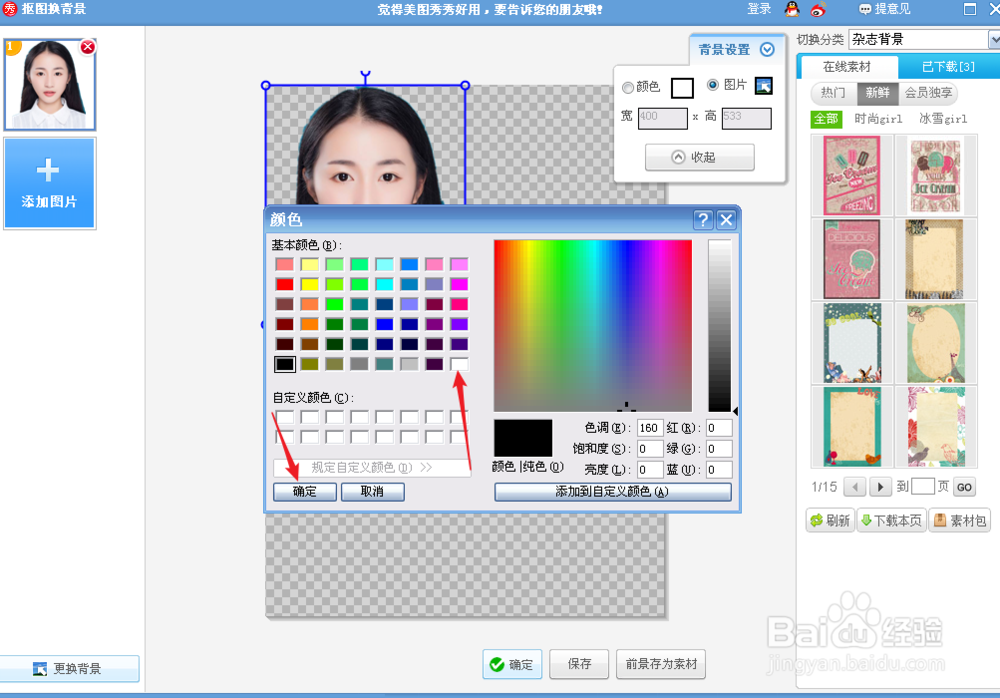
9、再点击确定和保存。
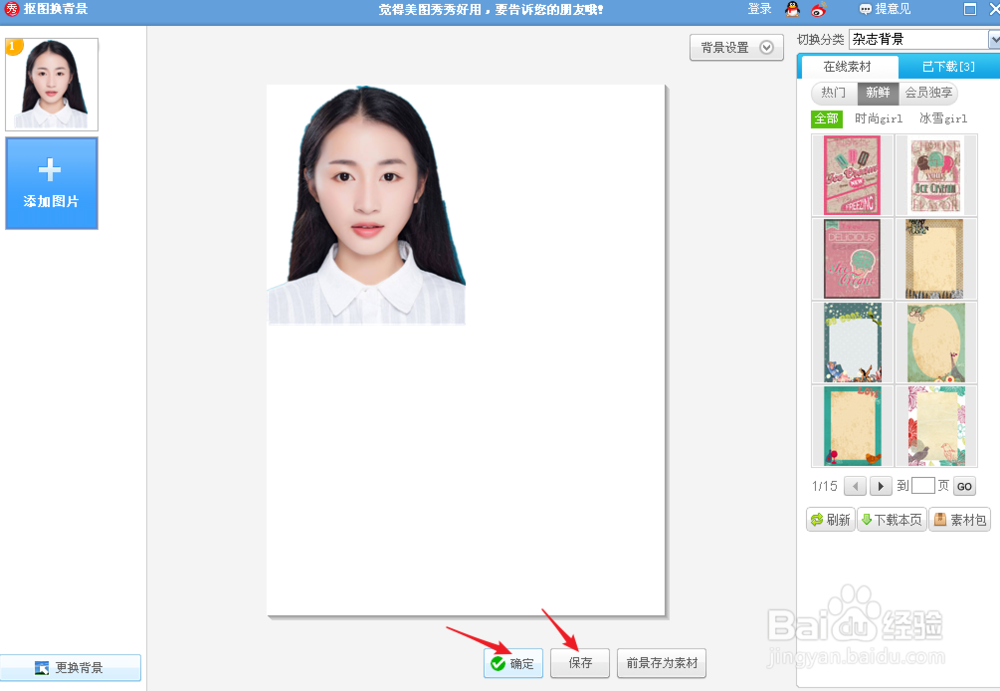
10、效果图,背景变成白色的图。

1、1.打开美图秀秀软件,再点击打开那张你需用变背景的那张图片。
2.再利用自动抠图笔把人物抠出来。
3.再点击右上角的背景设置。
4.接着点击颜色设置,在白色上打勾,再点击保存即可。
声明:本网站引用、摘录或转载内容仅供网站访问者交流或参考,不代表本站立场,如存在版权或非法内容,请联系站长删除,联系邮箱:site.kefu@qq.com。
阅读量:152
阅读量:165
阅读量:52
阅读量:177
阅读量:182